10 parasta pikanäppäintä Windows 10:ssä ja niiden käyttö

Tutustu Windows 10:n 10 suosituimpaan pikanäppäimeen ja siihen, miten voit hyödyntää niitä tehokkaasti töissä, koulussa ja muissa asioissa.
Jos olet innokas verkkopelien pelaaja, voit käyttää Steamia. Vaikka Steam on loistava pelialusta, joka tallentaa kaiken osto- ja pelihistoriasi, se jakaa pelitietosi oletuksena ystäviesi kanssa.
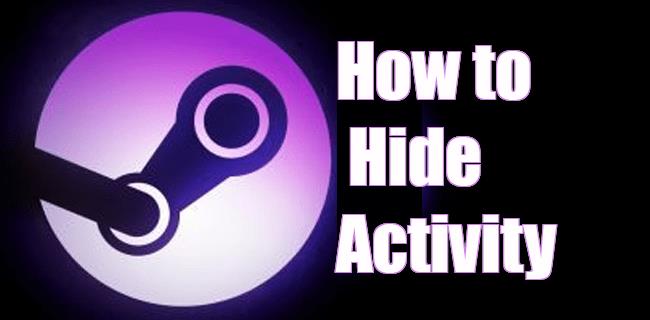
Tietenkään et ehkä halua ihmisten tietävän, mitä pelejä pelaat tai mitä pelejä olet ostanut. Tässä artikkelissa kerrotaan, kuinka voit piilottaa tietosi uteliailta katseilta.
Tee Steam-profiilistasi yksityinen
Jos Steam-profiilistasi tehdään yksityinen, pelitoimintasi piilotetaan. Mutta tämä eristää sinut täysin ystävistäsi tai muista pelaajista. Yksityisessä tilassa se voi vaikuttaa toimintoihin, kuten varastoon, ystäväluetteloosi, pelitietoihisi ja mahdollisuuteen lähettää kommentteja.
Jos et halua kenenkään Steam-käyttäjän tietävän peliliiketoimintaasi, tässä on ohjeita tämän muuttamiseen tietosuoja-asetuksissasi.
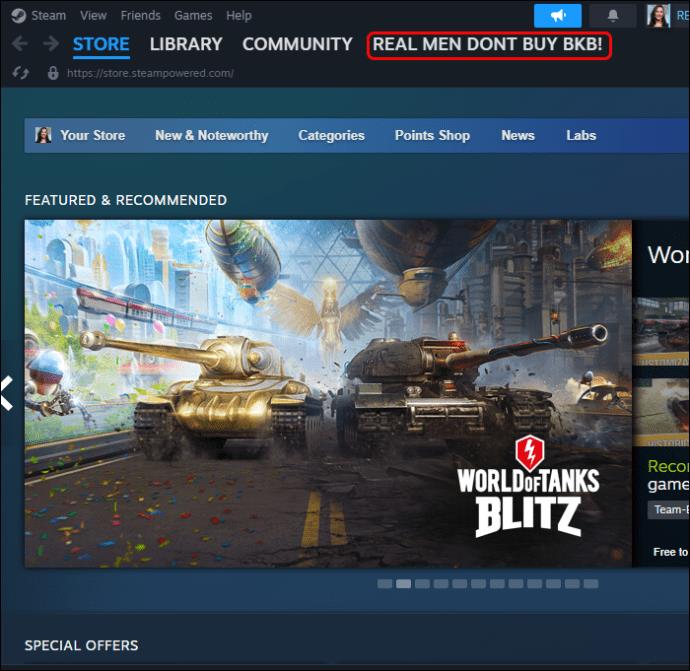
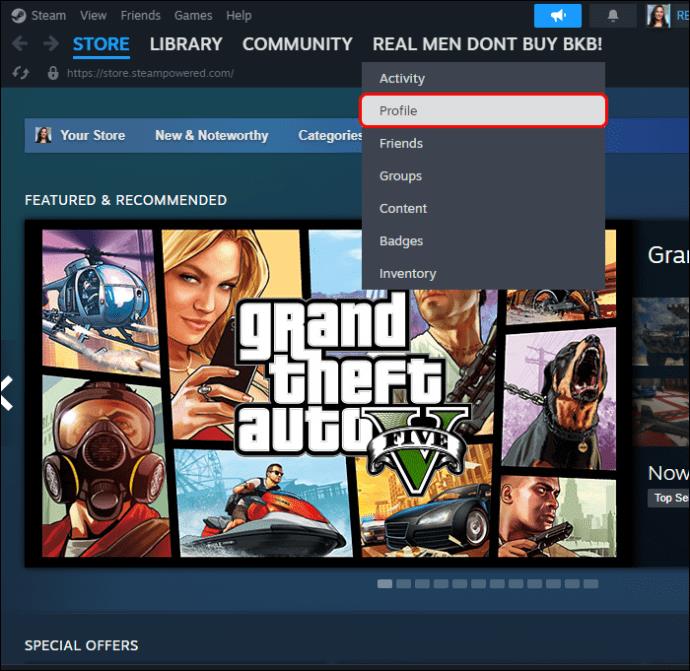
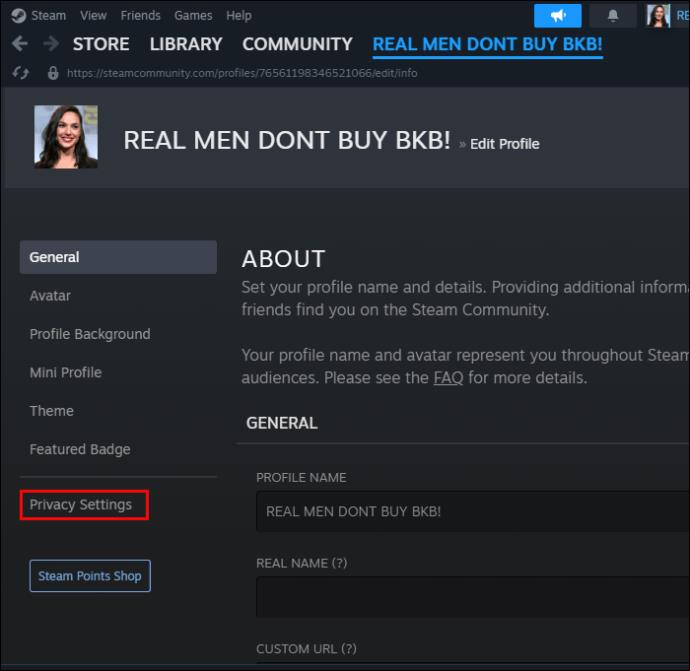
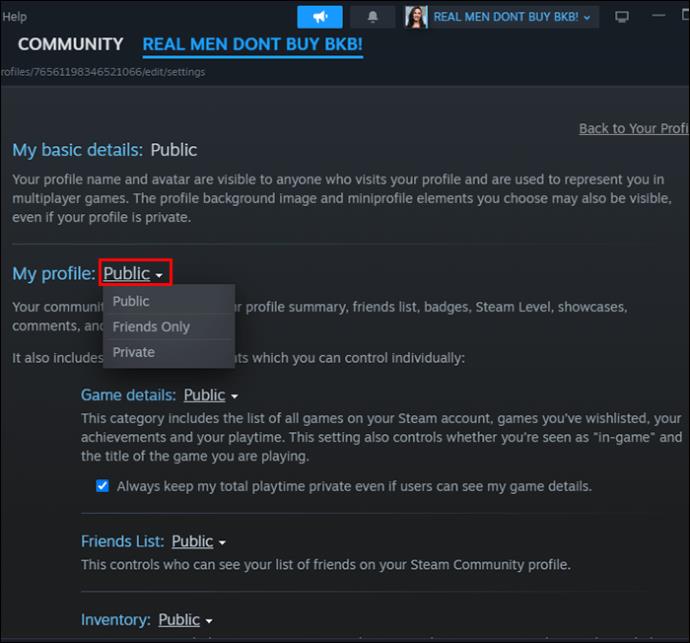
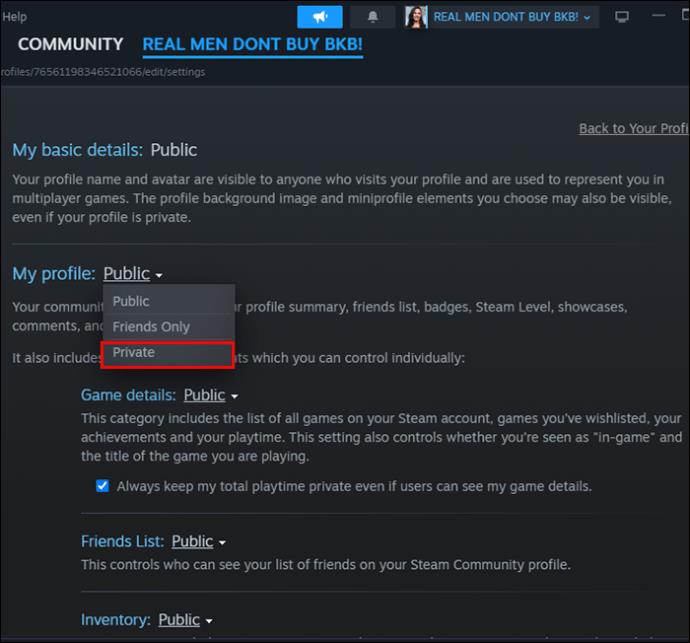
Tarkistaaksesi, oletko piilottanut pelitietosi, napsauta hiiren kakkospainikkeella mitä tahansa tyhjää kohtaa Steamin sisällä, valitse "Kopioi sivun URL-osoite", liitä tämä selaimeen ja tarkista, onko Steam-toimintasi nyt piilotettu.
Piilota Steam-pelitoimintasi
Kun aloitat pelin tai pelaat parhaillaan tiettyä peliä, et ehkä pidä ajatuksesta, että Steam ilmoittaa ystävillesi. Et myöskään ehkä halua Steamin näyttävän ystävillesi toivelistaasi, jonka he näkevät vieraillessaan ystävälistallaan.
Voit estää tämän tapahtuvan muuttamalla tilaasi seuraavasti:
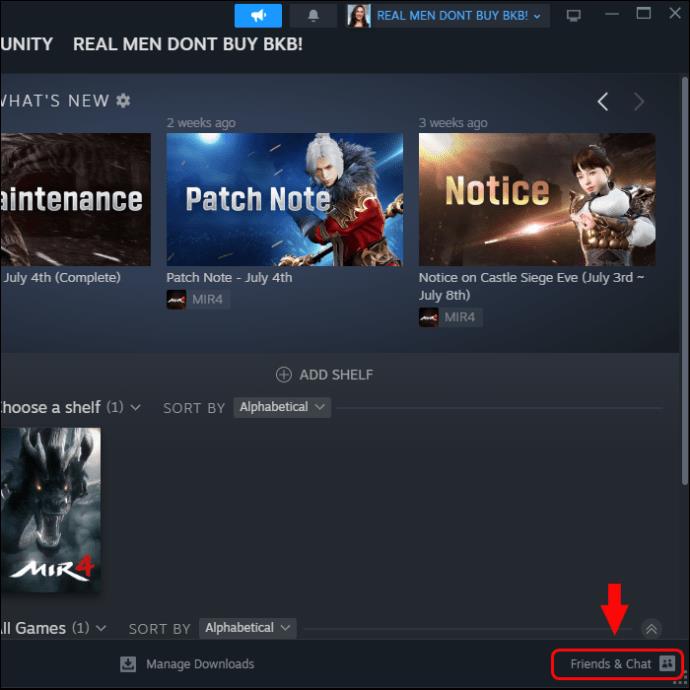
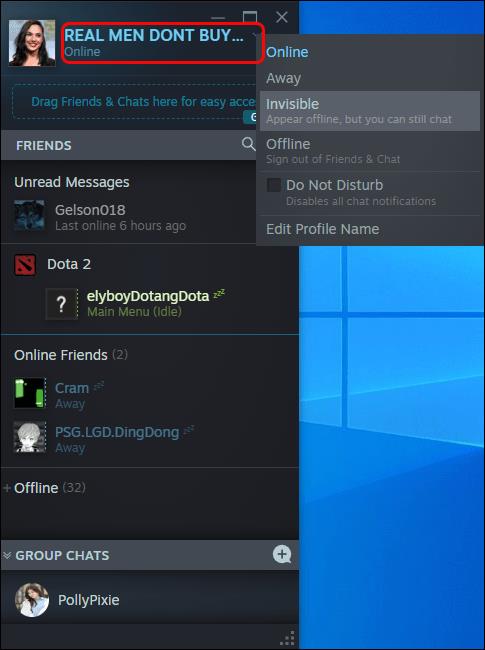
Vaikka pelitietosi saattavat näkyä profiilissasi, ystäväsi eivät näe pelejä, joita pelaat tällä hetkellä. Steam ei pysty seuraamaan toimintaasi, kun käytät offline-tilaa. Tästä syystä se ei voi näyttää näitä tietoja ystävillesi profiilistasi. Negatiivinen puoli offline-tilan käytössä on, että et voi käyttää mitään Steamin online-ominaisuuksista. Käytä siis offline-tilaa vain tarvittaessa.
Piilota pelit Steam-kirjastossasi
Kun muut käyttävät tietokonettasi, haluat todennäköisesti mieluummin piilottaa tietyt pelit Steam-kirjastostasi, varsinkin jos olet hämmentynyt pelaamastasi. Lisäksi, jos joku alle 18-vuotias voi käyttää tietokonettasi, et ehkä halua hänen näkevän sisältöä, joka ei sovi ikään.
Näin voit piilottaa pelisi Steam-kirjastostasi:
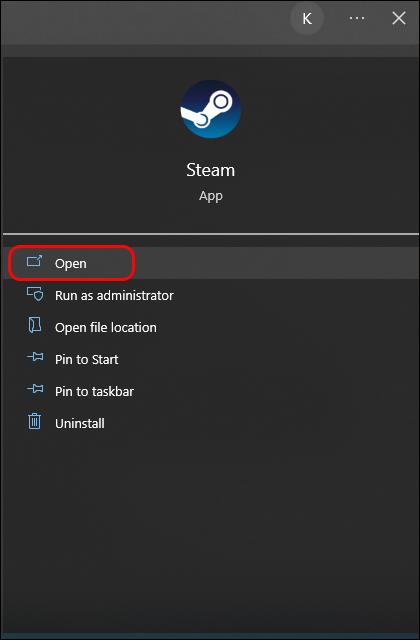
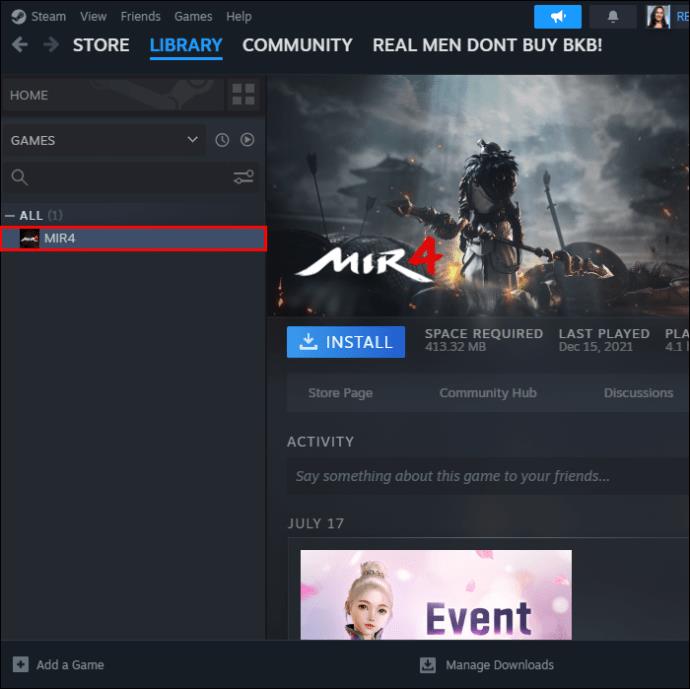
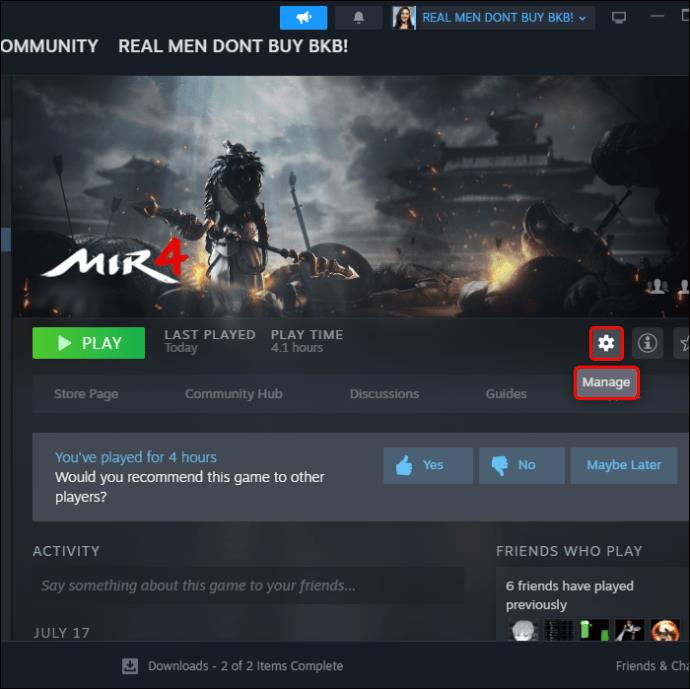
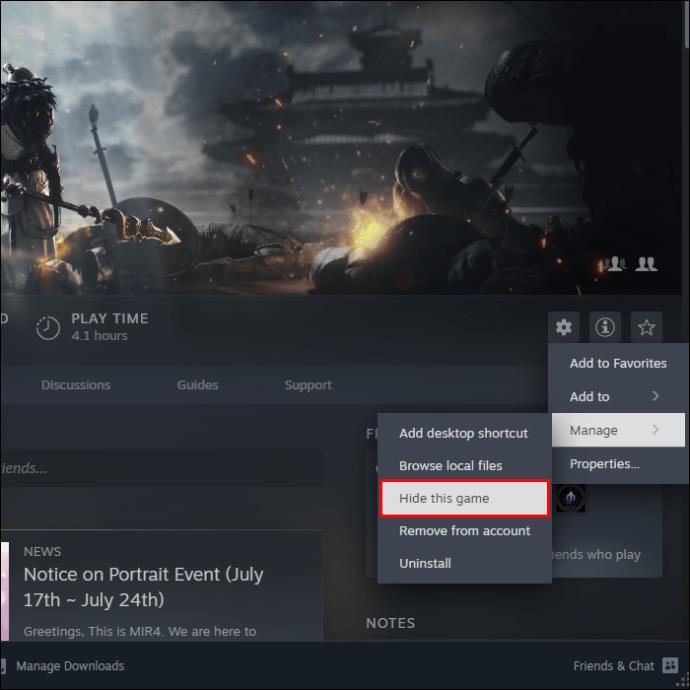
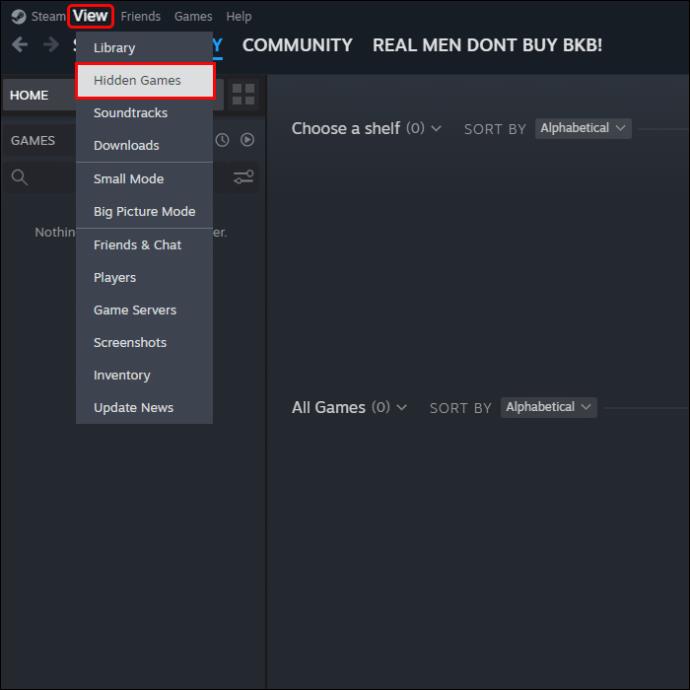
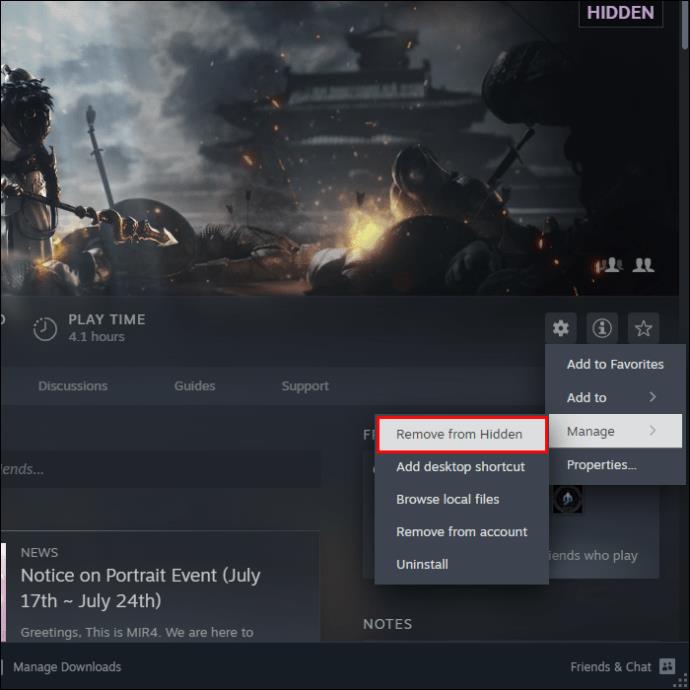
Piilota Steam-toimintasi tietyltä ystävältä
Jos haluat piilottaa Steam-toimintasi joltakin ystävältä, se tehdään seuraavasti:
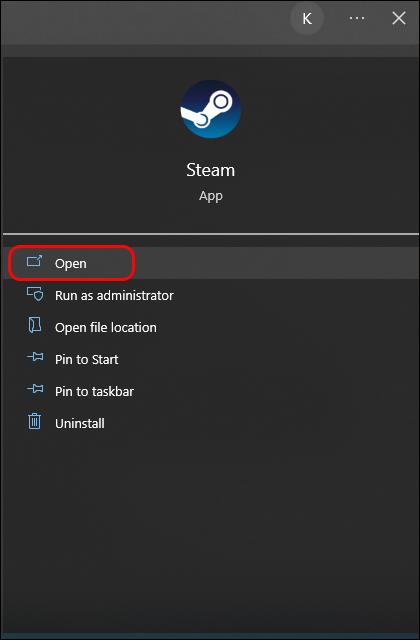
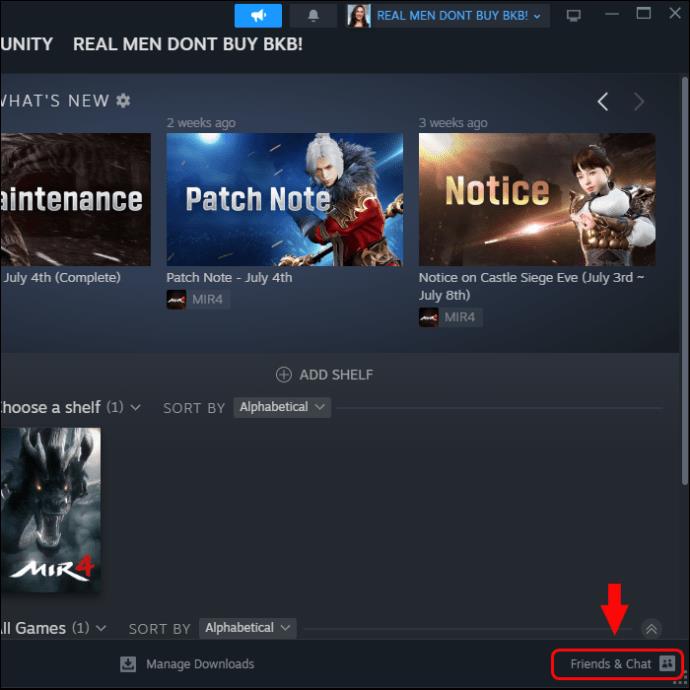
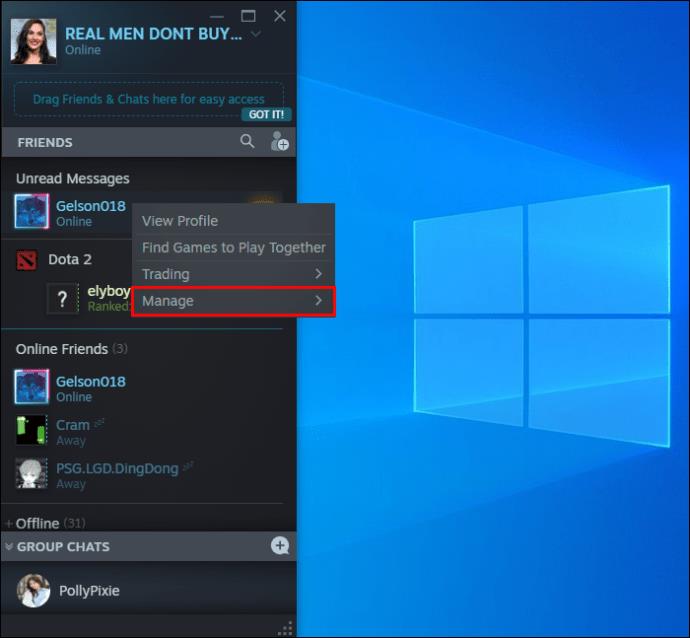
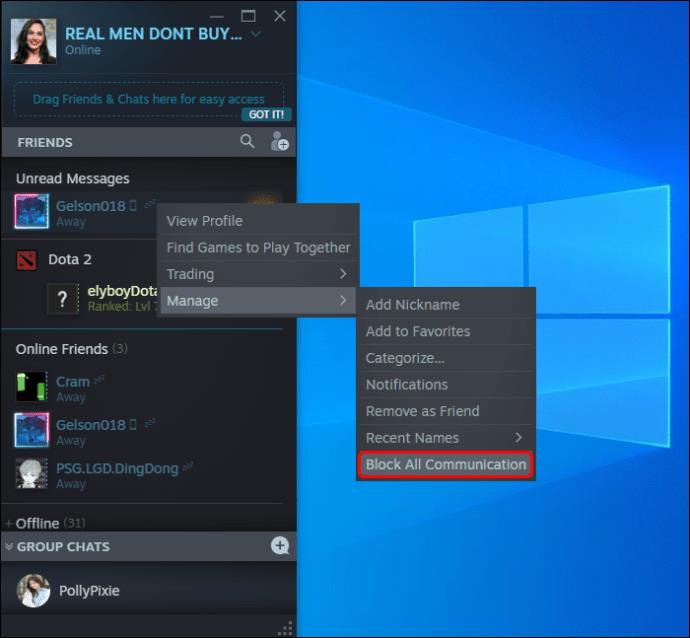
Kun olet estänyt kaiken viestinnän, näytät offline-tilassa kaikille ystävillesi. Profiilisi nähdään yksityisenä kaikille siinä vieraileville. Voit poistaa ystävän eston noudattamalla yllä olevia ohjeita ja valitsemalla "Poista kaikki viestintä esto".
Piilota pelin kokonaispeliaikasi
Piilota pelin kokonaispeliaika Steamissä seuraavasti:
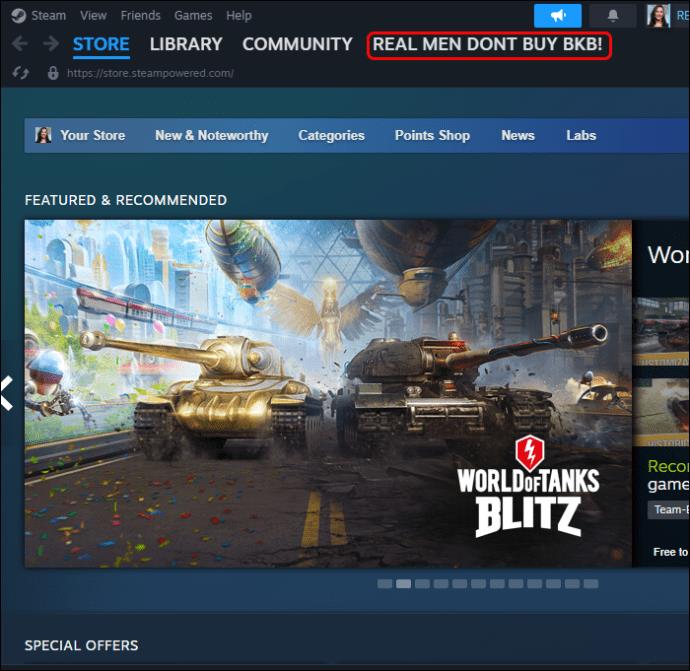
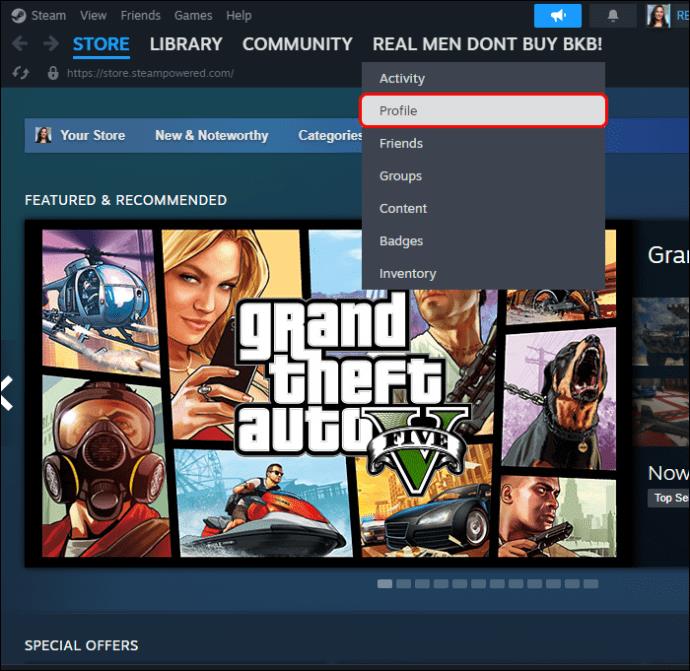
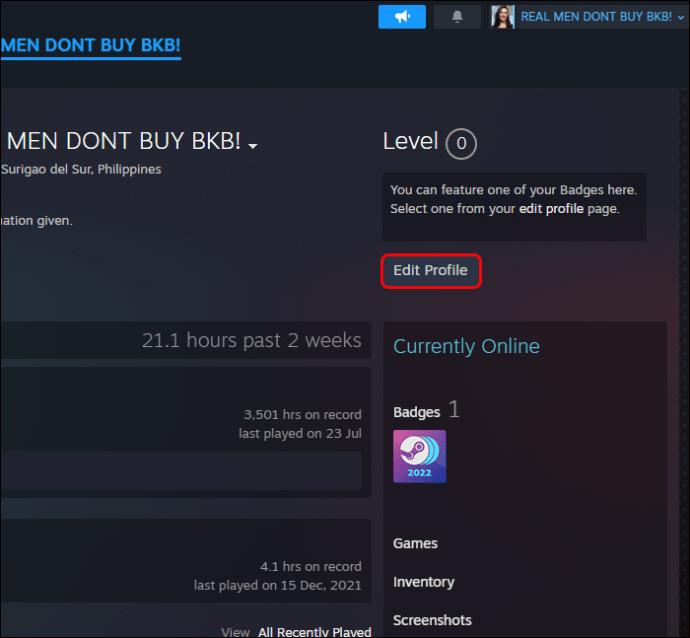
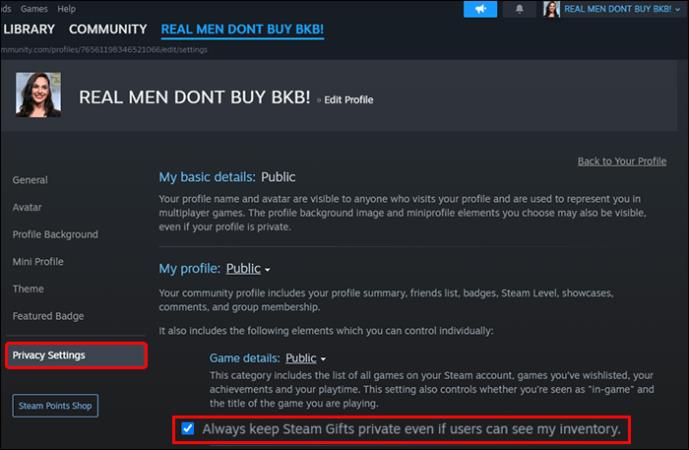
Kun olet tallentanut nämä asetukset, viimeksi pelattujen pelien luettelo ei näy julkisessa profiilissasi.
Käytä Perhenäkymää
Toinen tapa pitää Steam-toimintasi piilossa on käyttää perhenäkymäominaisuutta. Tämän ominaisuuden avulla voit rajoittaa pääsyä tiliisi ja varmistaa, että saatavilla oleva sisältö on iänmukaista.
Näin määrität perhenäkymäominaisuuden Steam-tililläsi:
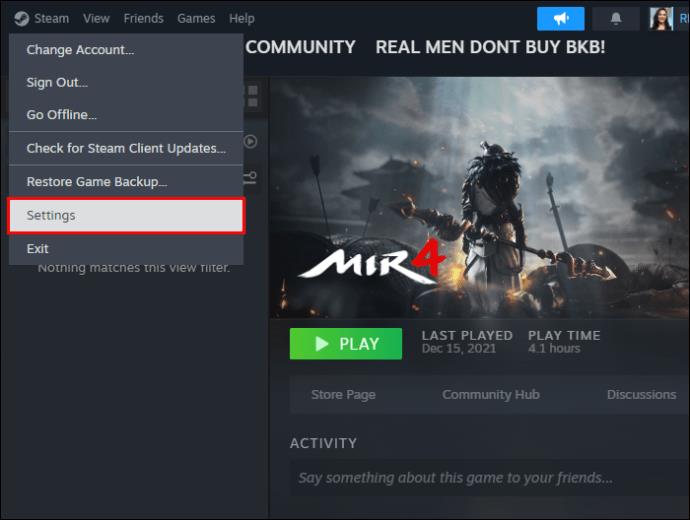
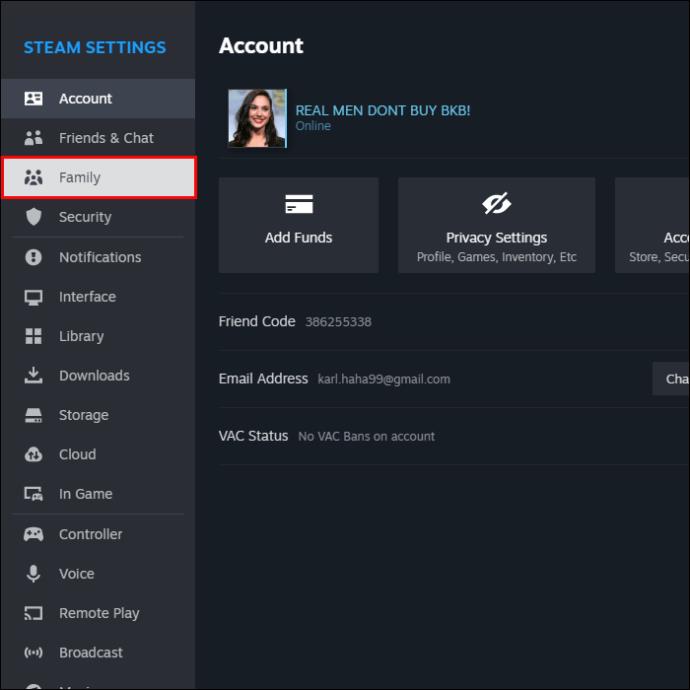
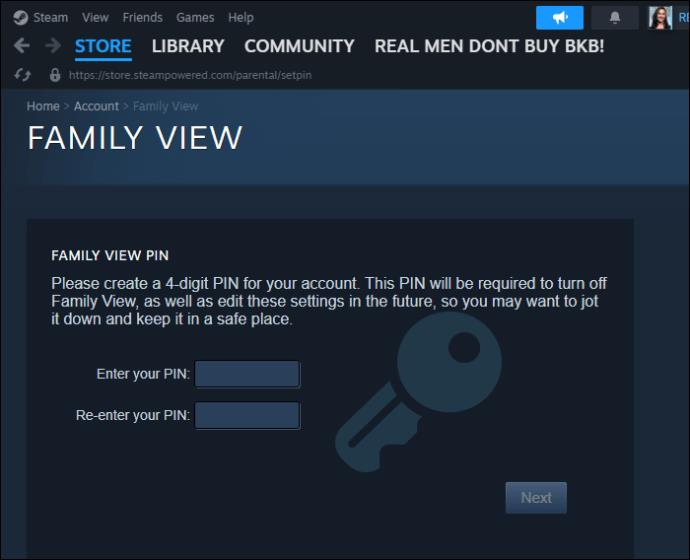
UKK
Onko mahdollista piilottaa tiettyä toimintaa Steamissa?
Valitettavasti et voi piilottaa tiettyä toimintaa Steamissa tällä hetkellä. Voit vain valita, näytetäänkö vai piilotetaanko kaikki toimintasi. Voit piilottaa tiettyjä pelejä kirjastostasi. Napsauta hiiren kakkospainikkeella peliä ja valitse "Hallinnoi" ja sitten "Piilota tämä peli".
Voinko kytkeä ystävän toiminnan pois päältä Steamissa?
Kyllä sinä voit. Siirry profiilisi tietosuoja-asetuksiin, napsauta käyttäjänimeäsi ja valitse "Profiili", "Muokkaa profiilia" ja sitten "Tietosuoja-asetukset". Muuta toimintasi julkisesta yksityiseksi, niin kukaan ei voi tarkastella pelihistoriaasi.
Jos pelitietoni on asetettu yksityisiksi, pitääkö minun silti piilottaa kaikki pelitoiminta chatista?
Ei, sinun ei tarvitse piilottaa pelitoimintaa chatista, jos olet määrittänyt toimintasi yksityiseksi. Pelitietosi eivät näy ystävillesi, kun ne on asetettu yksityisiksi.
Onko mahdollista piilottaa tietyt pelit kirjastostani?
Kyllä, on helppo tapa piilottaa tietyt pelit Steam-kirjastostasi. Voit tehdä tämän siirtymällä Steam-kirjastoosi ja valitsemalla pelin, jonka haluat piilottaa. Valitse "Piilota tämä peli kirjastossani" ja napsauta "OK".
Kuinka saan Steam-profiilistani yksityisen?
Voit tehdä profiilistasi yksityisen Steamissä seuraavasti: Avaa Steam-sovellus. Napsauta käyttäjätunnustasi ja napsauta sitten "Profiili". Valitse "Muokkaa profiilia" ja siirry sitten kohtaan "Omat tietosuoja-asetukset" ja "Aseta profiilini yksityiseksi".
Steamiin vai ei Steamiin
Steamin käyttäjänä et ehkä halua, että ystäväsi näkevät pelitietojasi. Voit piilottaa toimintasi asettamalla profiilisi yksityiseksi, piilottamalla toimintasi peleissä, piilottamalla tiettyjä pelejä näkemästä kirjastossasi tai jopa rajoittamalla tiettyä ystävääsi näkemästä toimintaasi. Tällä tavalla sinun ei koskaan tarvitse hävetä ystävien nähdessään pelaamasi pelit tai murehtia siitä, että joku, jonka kanssa jaat tietokoneesi, pääsee käyttämään pelejä, joita heidän ei pitäisi saada.
Oletko koskaan piilottanut toimintaasi Streamissä? Jos vastasit kyllä, käytitkö jotakin hänen artikkelissaan olevista vinkeistä ja temppuista? Kerro meille alla olevassa kommenttiosassa.
Tutustu Windows 10:n 10 suosituimpaan pikanäppäimeen ja siihen, miten voit hyödyntää niitä tehokkaasti töissä, koulussa ja muissa asioissa.
Opas BitLockerin käyttöön, Windows 10:n tehokkaaseen salausominaisuuteen. Ota BitLocker käyttöön ja suojaa tiedostosi helposti.
Opas Microsoft Edge -selaushistorian tarkastelemiseen ja poistamiseen Windows 10:ssä. Saat hyödyllisiä vinkkejä ja ohjeita.
Katso, kuinka voit pitää salasanasi Microsoft Edgessä hallinnassa ja estää selainta tallentamasta tulevia salasanoja.
Kuinka eristää tekstin muotoilua Discordissa? Tässä on opas, joka kertoo, kuinka Discord-teksti värjätään, lihavoidaan, kursivoitu ja yliviivataan.
Tässä viestissä käsittelemme yksityiskohtaisen oppaan, joka auttaa sinua selvittämään "Mikä tietokone minulla on?" ja niiden tärkeimmät tekniset tiedot sekä mallin nimen.
Palauta viimeinen istunto helposti Microsoft Edgessä, Google Chromessa, Mozilla Firefoxissa ja Internet Explorerissa. Tämä temppu on kätevä, kun suljet vahingossa minkä tahansa välilehden selaimessa.
Jos haluat saada Boogie Down Emoten Fortnitessa ilmaiseksi, sinun on otettava käyttöön ylimääräinen suojakerros, eli 2F-todennus. Lue tämä saadaksesi tietää, miten se tehdään!
Windows 10 tarjoaa useita mukautusvaihtoehtoja hiirelle, joten voit joustaa, miten kohdistin toimii. Tässä oppaassa opastamme sinut läpi käytettävissä olevat asetukset ja niiden vaikutuksen.
Saatko "Toiminto estetty Instagramissa" -virheen? Katso tämä vaihe vaiheelta opas poistaaksesi tämän toiminnon, joka on estetty Instagramissa muutamalla yksinkertaisella temppulla!







